Cómo iniciar sesión en WhatsApp Web
Jakub Motyka

WhatsApp Web es un excelente invento que te proporciona una gran comodidad para utilizar la app de mensajería instantánea. Y es que la versión web de WhatsApp te permite seguir chatear con tus contactos de la misma forma que cuando estás desde el móvil, pero con la diferencia de que tienes la posibilidad de leer, escribir, ver las fotos y vídeos adjuntos e incluso escuchar los mensajes directamente en el navegador de tu ordenador. Es la alternativa perfecta para cuando vas a pasar horas delante del PC y no quieres –o no debes– sacar cada dos por tres el móvil del bolsillo.
En WhatsApp Web encontrarás buena parte de las opciones que te ofrece la app para dispositivos móviles: puedes leer los mensajes recibidos, contestar a los chats individuales y grupales, enviar imágenes (y otros tipos de archivos adjuntos), silenciar conversaciones e, incluso, grabar mensajes de voz con el micrófono de tu ordenador. Y todo ello sin necesidad de poner un dedo encima del teléfono.
Si utilizas siempre el mismo equipo, iniciar sesión en WhatsApp Web es algo que solamente deberás hacer una vez: si tienes activas las cookies y mantienes el registro del navegador, la próxima vez que vayas a acceder a la versión web de la plataforma de mensajería instantánea verás que tu cuenta se abre automáticamente. Así que cuidadito con hacer el inicio de sesión en el PC del trabajo: por si acaso, mejor hazlo en modo incógnito.
Tal y como te explicamos en la guía a fondo que puedes encontrar en el enlace destacado encima de este párrafo, tienes a tu disposición distintas formas de entrar a WhatsApp desde el ordenador. Las dos más comunes son:
- 1. Iniciar sesión en WhatsApp Web a través de la página oficial web.whatsapp.com.
- 2. Descargar el programa de escritorio desde aquí (está disponible tanto para Windows como Mac OS). En realidad, dicho programa no es otra cosa que una adaptación en forma de archivo ejecutable de la versión web a la que puedes acceder desde el enlace que tienes en el anterior punto; solamente te interesará si no quieres tener que abrir el navegador cada vez que vayas a entrar en tu cuenta de WhatsApp. Por lo demás, no tiene nada diferente de la página web.
Cómo iniciar sesión en WhatsApp Web
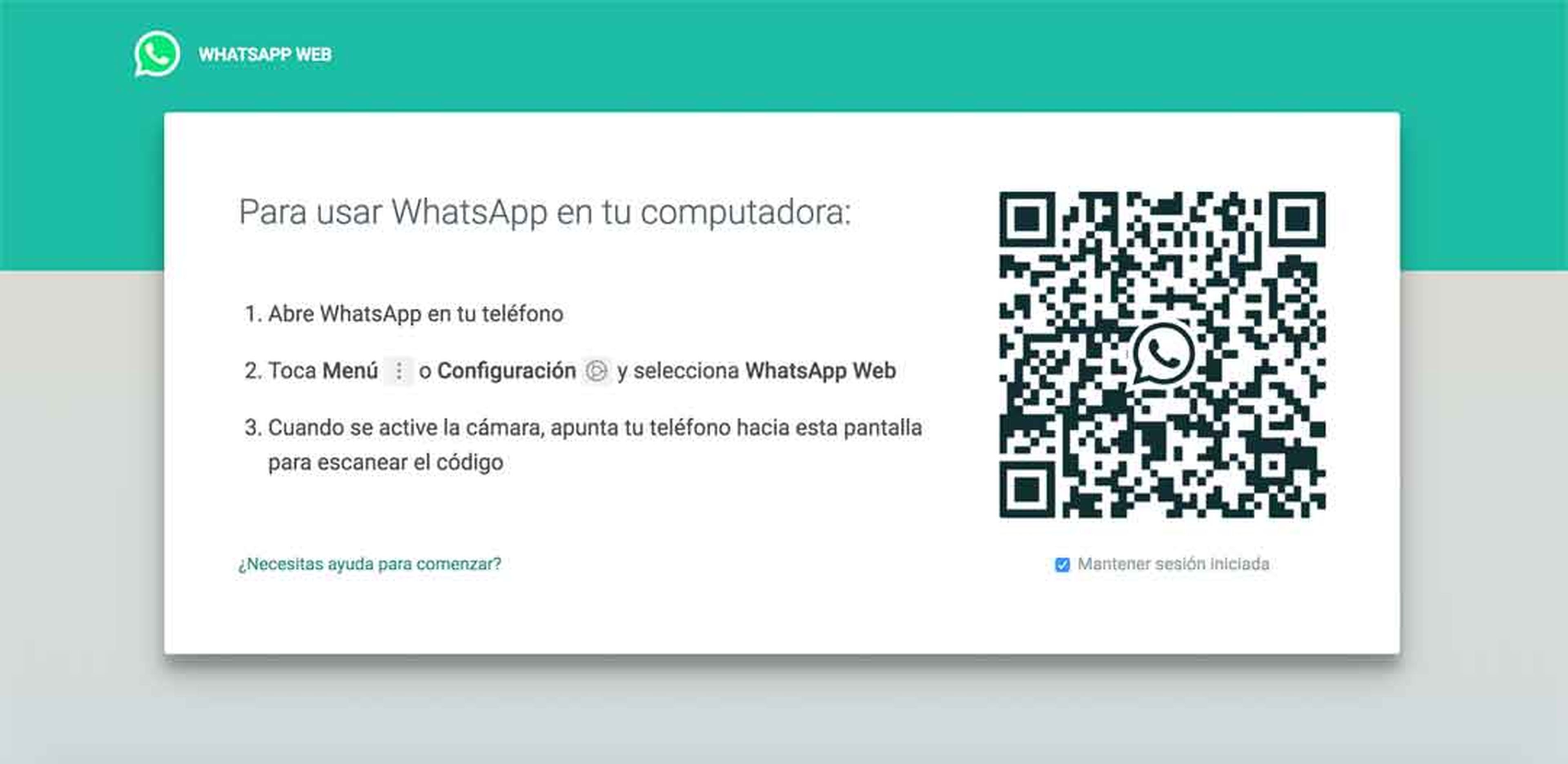
Desde la página de web.whatsapp.com, verás que lo primero que se te muestra nada más entrar es una pantalla de bienvenida con un código QR a su derecha. El procedimiento es el siguiente: coge el móvil, abre WhatsApp, vete hasta los ajustes, pulsa en "WhatsApp Web/Escritorio", selecciona "Escanear código QR", apunta con la cámara del móvil al código que se te está mostrando en la pantalla del ordenador y espera unos segundos.
Si todo ha ido bien, se llevará a cabo automáticamente el inicio de sesión y no necesitarás hacer nada más para poder entrar en tus conversaciones.
Una vez estés dentro, lo que deberías ver es algo tal que así:
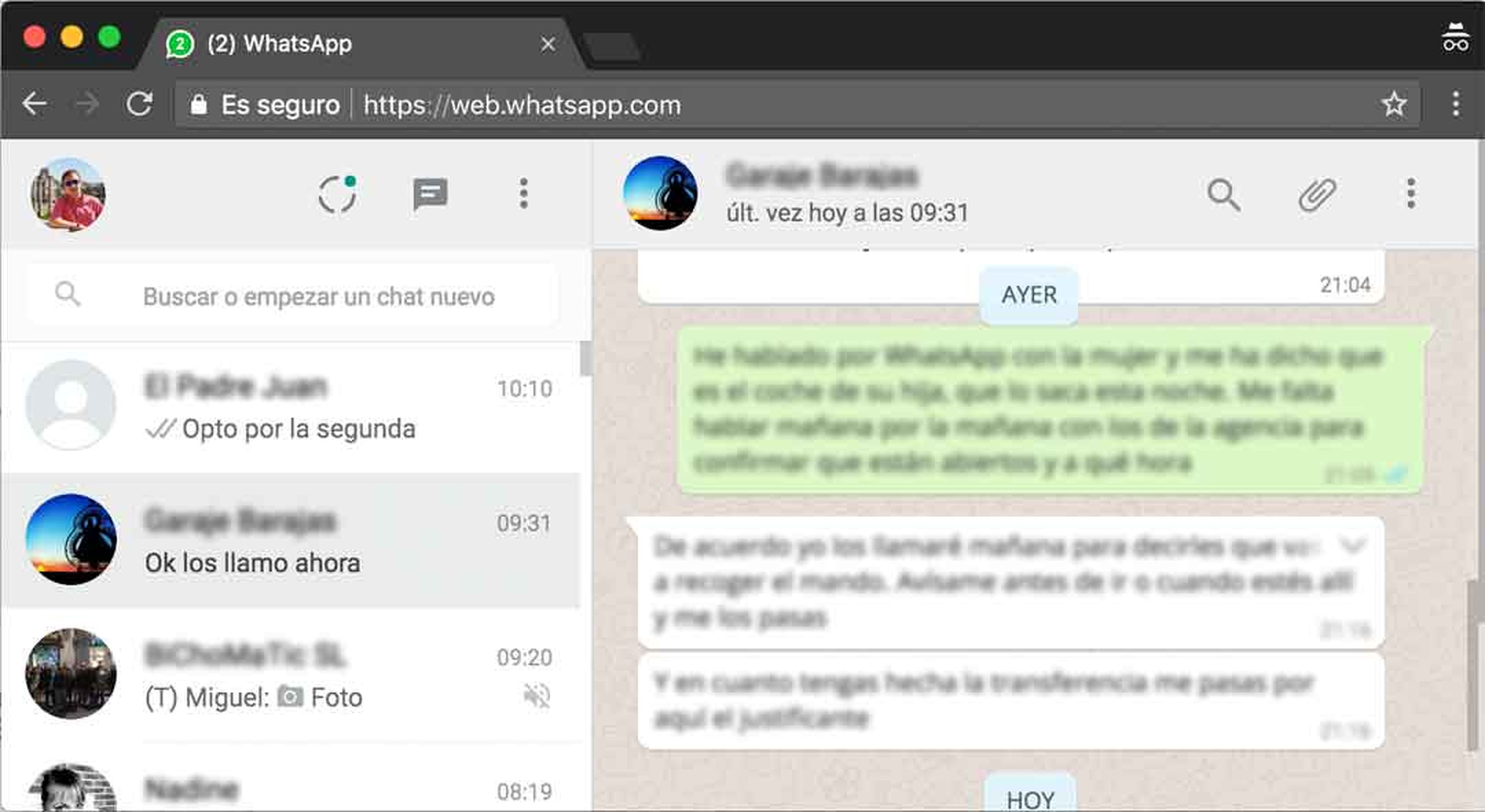
A partir de aquí, ya puedes empezar a chatear con los tuyos.
¿Qué funciones tienes en esta versión de escritorio? Tal y como te decíamos antes, echarás pocas opciones de menos en relación a la app para móviles. Estas son las funciones de WhatsApp Web:
- Puedes grabar (y escuchar) notas de voz. Para grabar una nota de voz, abre una conversación y pulsa sobre el icono del micrófono que verás en la parte inferior derecha de la interfaz (es probable que primero necesites conceder permiso a la página para que acceda al micrófono de tu ordenador).
- Puedes enviar imágenes y otros archivos adjuntos.
- Puedes buscar por palabras clave dentro de una conversación.
- Puedes silenciar un contacto o un grupo.
- Puedes ver los estados de tus contactos.
- Puedes editar tu perfil.
- y mucho más.
De momento, lo que no encontrarás en WhatsApp web son los stickers, y tampoco tienes la posibilidad de actualizar tu estado con imágenes o vídeos.
Y así puedes cerrar sesión
Ante todo, recuerda: si estás en un ordenador que después va a utilizar otra persona, o no tienes la seguridad de que nadie vaya a tocarlo hasta que vuelvas, por si acaso será mejor que cierres la sesión antes de irte. Para ello, haz clic sobre el icono de los tres puntos que puedes ver a la derecha de la barra con tu foto de perfil y, después, pulsa sobre "Cerrar sesión".
Conoce cómo trabajamos en Computerhoy.
